為什麼我的筆記應用程序無法在Mac上使用? Notes應用程序是捕獲想法,清單,提醒,組織想法並跟踪重要信息的可靠伴侶。
因此,如果您發現您的Notes應用程序無法正常工作,那可能是令人沮喪的經歷。無論您是在打開筆記,跨設備同步還是面臨意外崩潰的問題,這些問題都會破壞生產力。
在這篇博客文章中,我們將探討用戶遇到的常見問題,並為特定問題提供實用的解決方案。因此,讓我們再次啟動筆記。
用戶遇到的最煩人的問題之一是無法在應用程序中創建新的音符。因此,讓我們從一些基本故障排除開始以解決該問題:
1。戒菸筆記
讓我們花點時間才能完全關閉Notes應用程序。如果它在不知不覺中粘在背景中,那將給您留下深刻的印象。這是強制戒菸的方法:
- 轉到主蘋果菜單,然後選擇“強制退出”。
- 選擇筆記,然後單擊“力”戒菸。
- 打開應用程序以查看是否再次工作。
2。重新啟動您的Mac
接下來,讓我們重新啟動您的Mac。這個快速提示可以解決各種應用程序故障,通常是用戶詢問的解決方案,為什麼我不能在Mac上創建新的註釋?只需單擊主蘋果主菜單中的重新啟動即可。
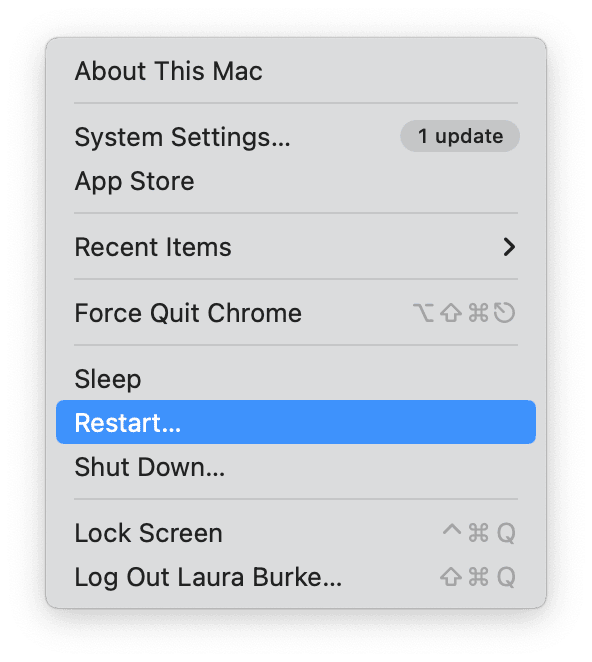
筆記應用程序未在Mac上打開
如果您根本無法打開Notes應用程序,或者開始打開但被卡住,請嘗試這些提示它可以正常工作。
1。重置應用程序
重置無法正常運行的應用程序是修復故障的快速方法。重置過程清除了可能導致其行動的任何緩存和臨時文件,並將其恢復到原始狀態。
有效,安全地重置應用程序
要有效地重置應用程序,您需要一個專用的工具。提供卸載器模塊的CleanMymac簡化了Mac上的任何應用程序。
您可以下載免費試用這裡- 這是一項為期7天的試驗,因此您可以對所有模塊進行全面測試。
在您的Mac上打開清潔型。
選擇“卸載器”>查看所有應用程序。
選擇註釋,然後單擊顯示以查看所有關聯的文件和文件夾。
選擇註釋下的所有項目,然後選擇“重置”作為小額下拉列表中的操作。
單擊屏幕底部的重置。
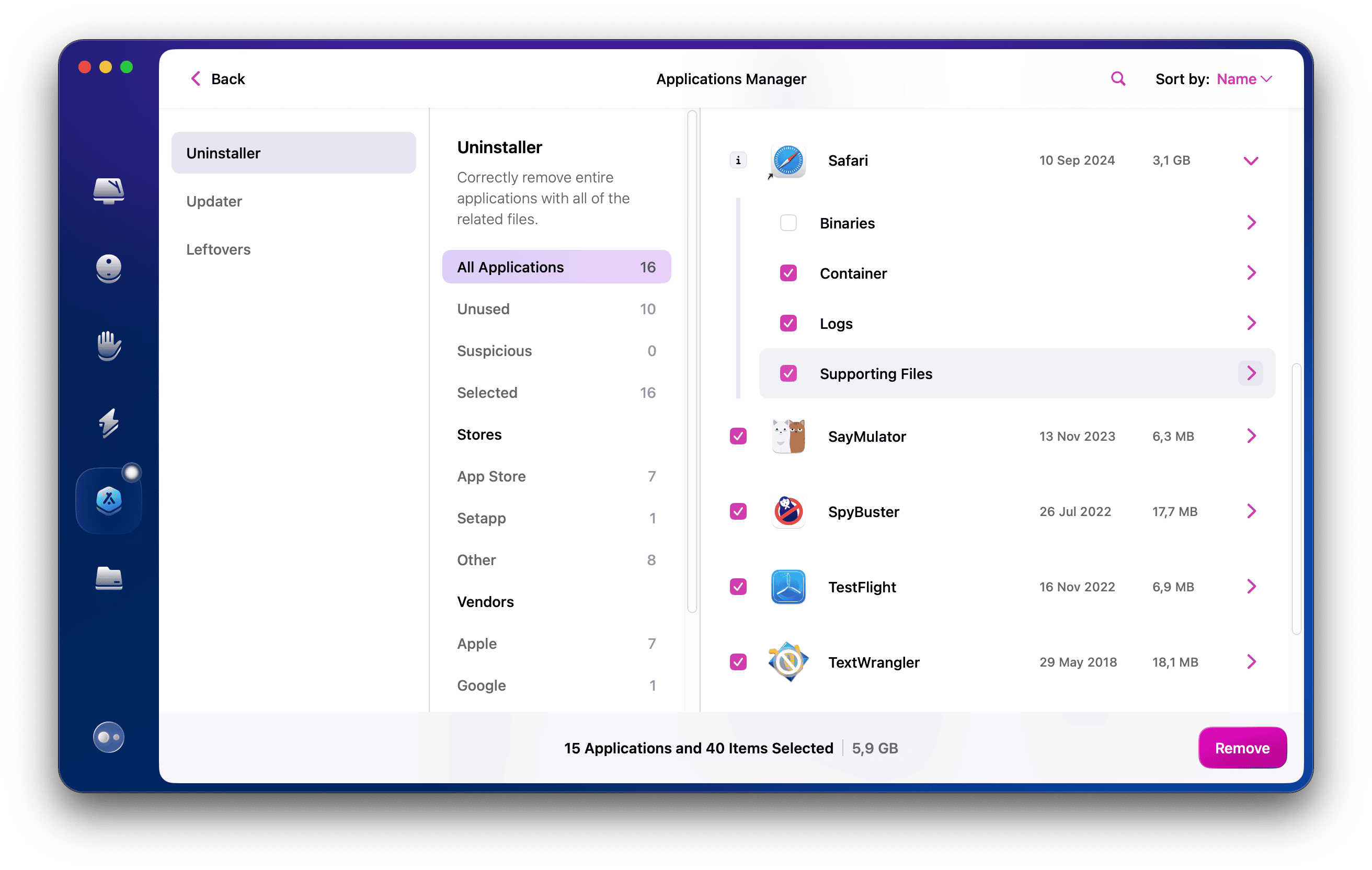
如果您在所有應用程序列表上看不到註釋,請轉到CleanMymac設置(按Command + Comma打開它)>忽略列表>卸載器,並取消選擇“忽略系統應用程序”的選項。現在,重複上述步驟。
此過程為Notes應用程序提供了新的開始,並可以幫助解決持續問題。
2。更新您的MacOS
如果重置該應用似乎沒有幫助,則該檢查您的MacOS軟件了。 Notes是Apple的本機應用程序,因此將MacBook更新到最新軟件版本至關重要。這有助於保持應用程序無故障並通過最新的改進和修復進行優化。這是在Mac上檢查更新的方法:
- 從主菜單主菜單中打開系統設置。
- 轉到常規>軟件更新。
- 查看可用的內容並安裝任何更新。
MAC重新啟動後,再次嘗試Notes應用程序。
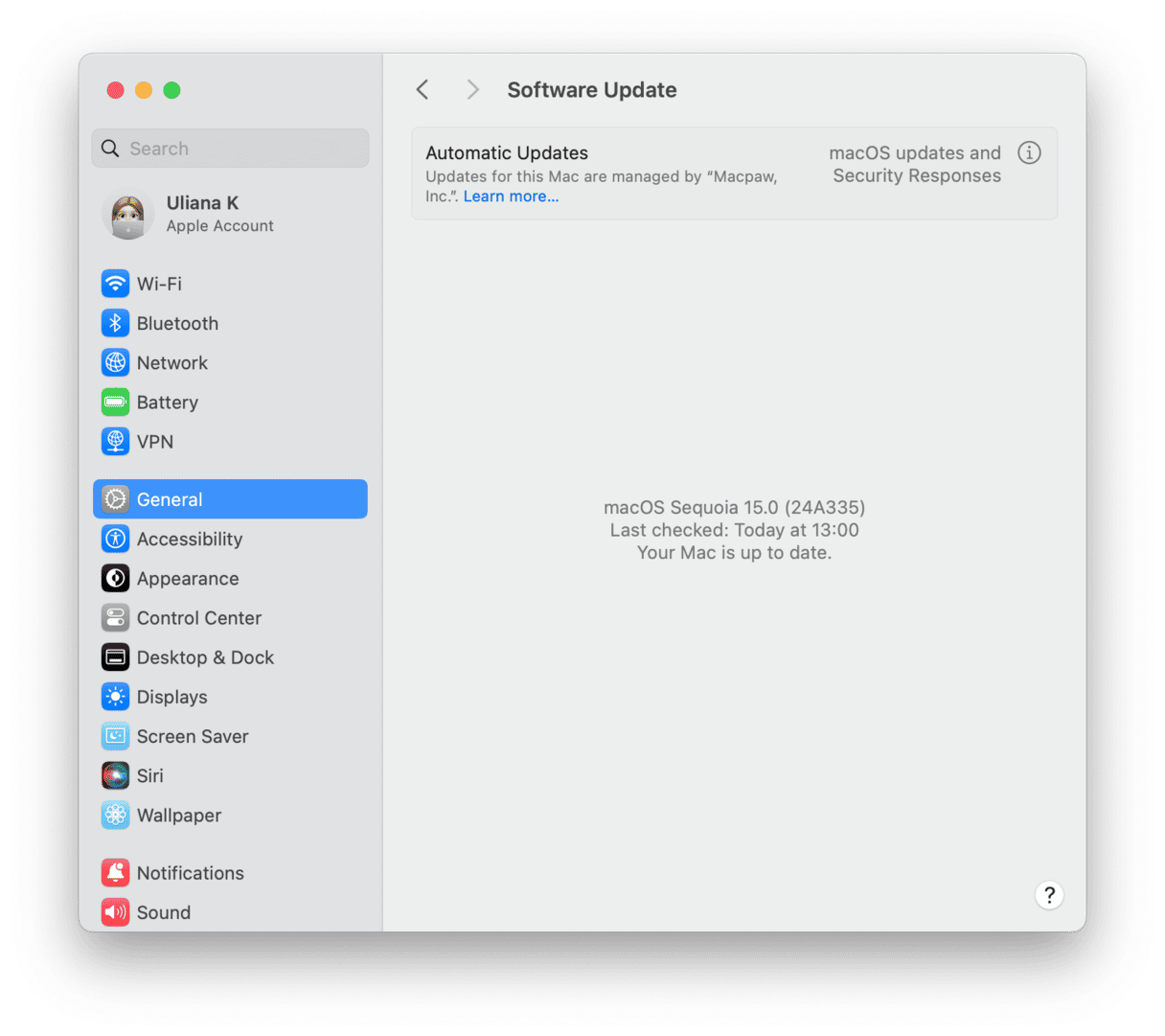
筆記不在Mac上響應
如果您發現Notes應用程序完全沒有響應,則可以通過以下幾個技巧來幫助您恢復並運行。
1。從您的Apple ID註銷
同步故障可能是筆記沒有在Mac上響應的原因。值得從您的Apple ID上簽名並再次簽署。這通常有助於修復同步問題:以下提醒:
從主蘋果主菜單中選擇系統設置。
選擇您的名字(左上方)。
單擊簽名按鈕並確認。
等待片刻,然後登錄。
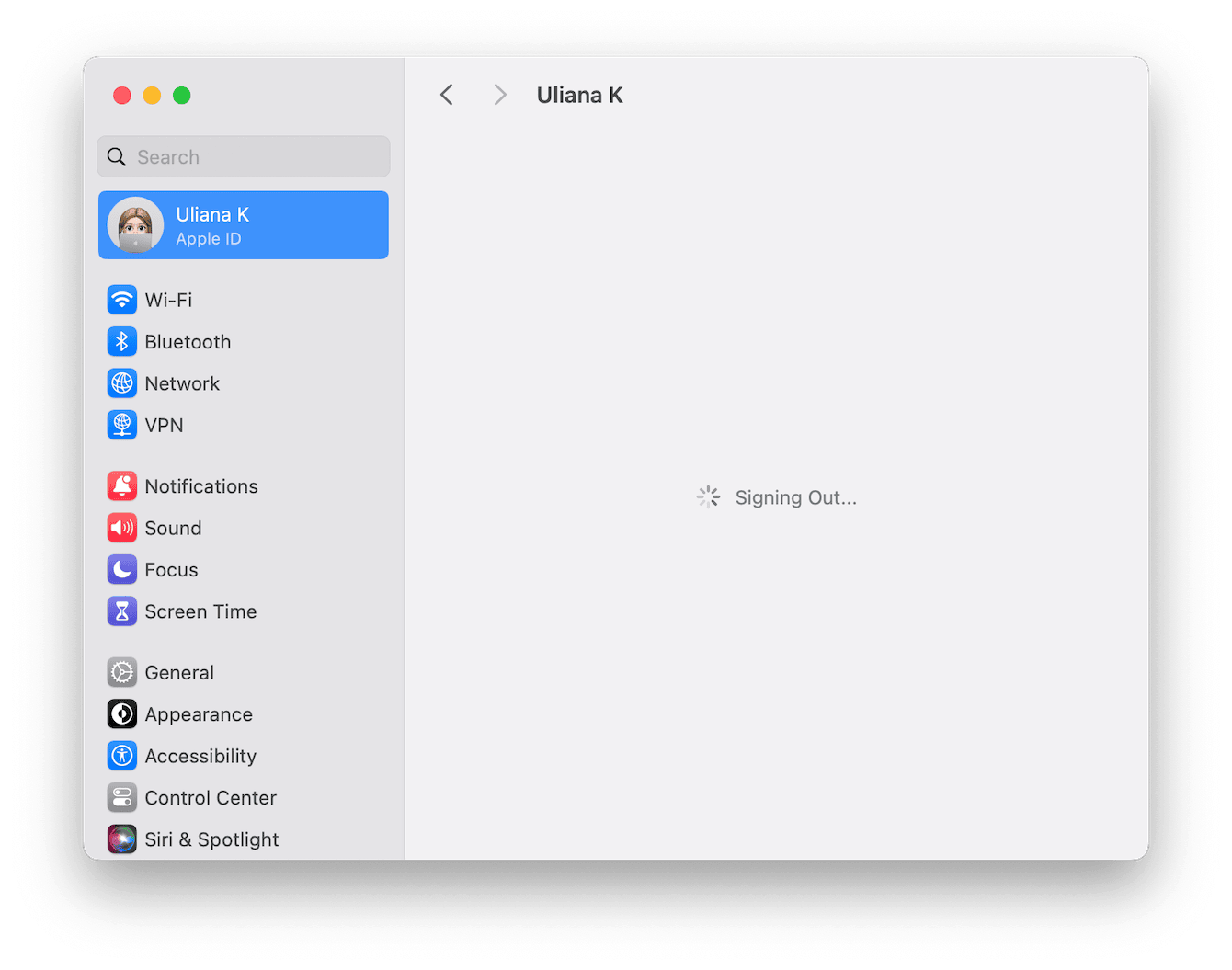
測試Notes應用程序以查看是否再次工作。
2。檢查您的Mac的存儲空間
如果您的MacBook在存儲空間上運行較低,這可能是諸如音符之類的應用程序變得緩慢或反應遲鈍的原因。
這是檢查的方法:
轉到主菜單>系統設置。
單擊常規>存儲。
在圖形分解中查看您的自由空間。
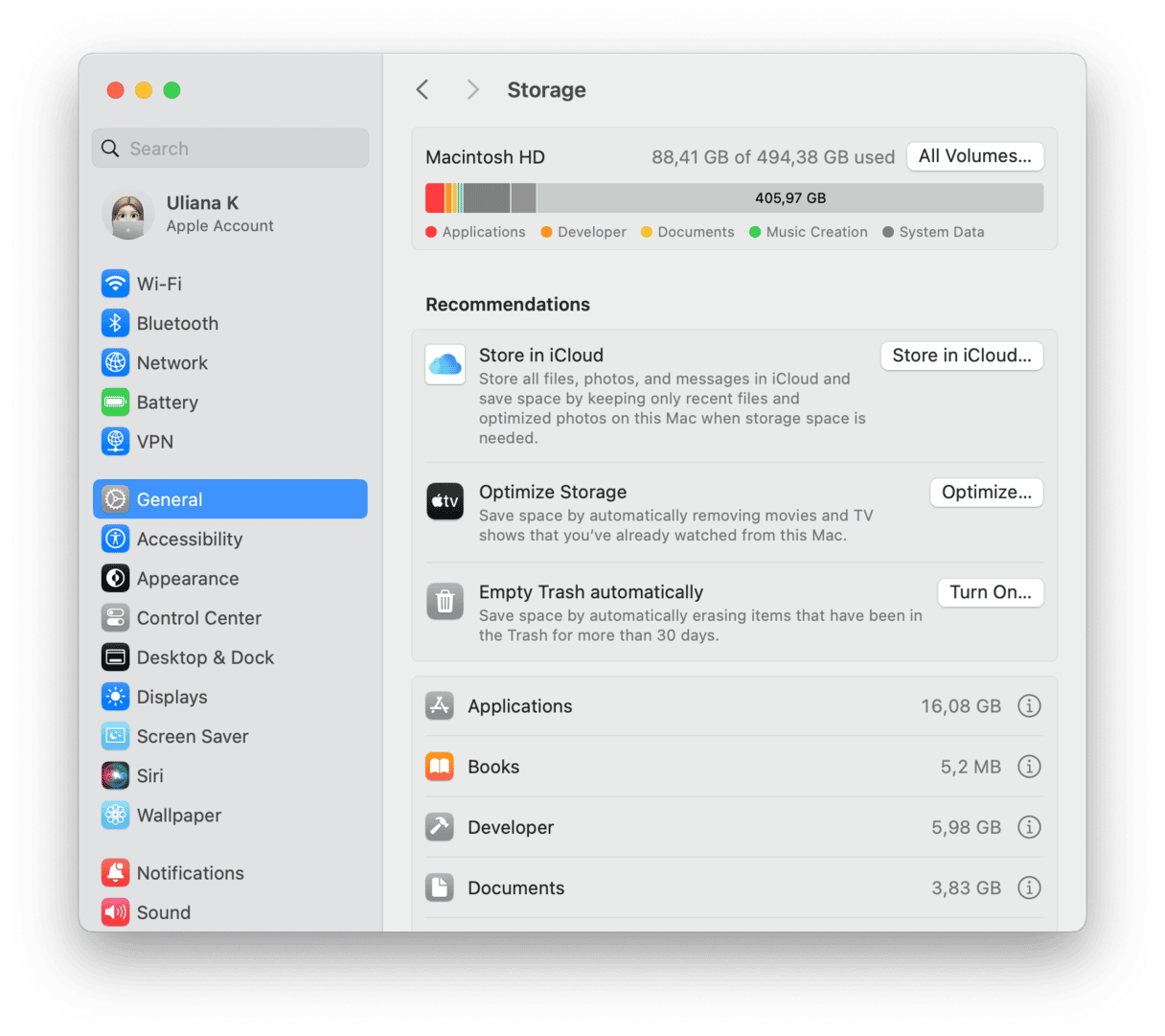
如果您確實發現空間很低,則需要迅速採取行動才能釋放存儲空間。以下是一些有關您可以做些什麼來抓住存儲空間的技巧。
刪除舊或未使用的應用
- 確定過時的應用:瀏覽您的應用程序文件夾,並確定一段時間或不再需要使用的應用程序。
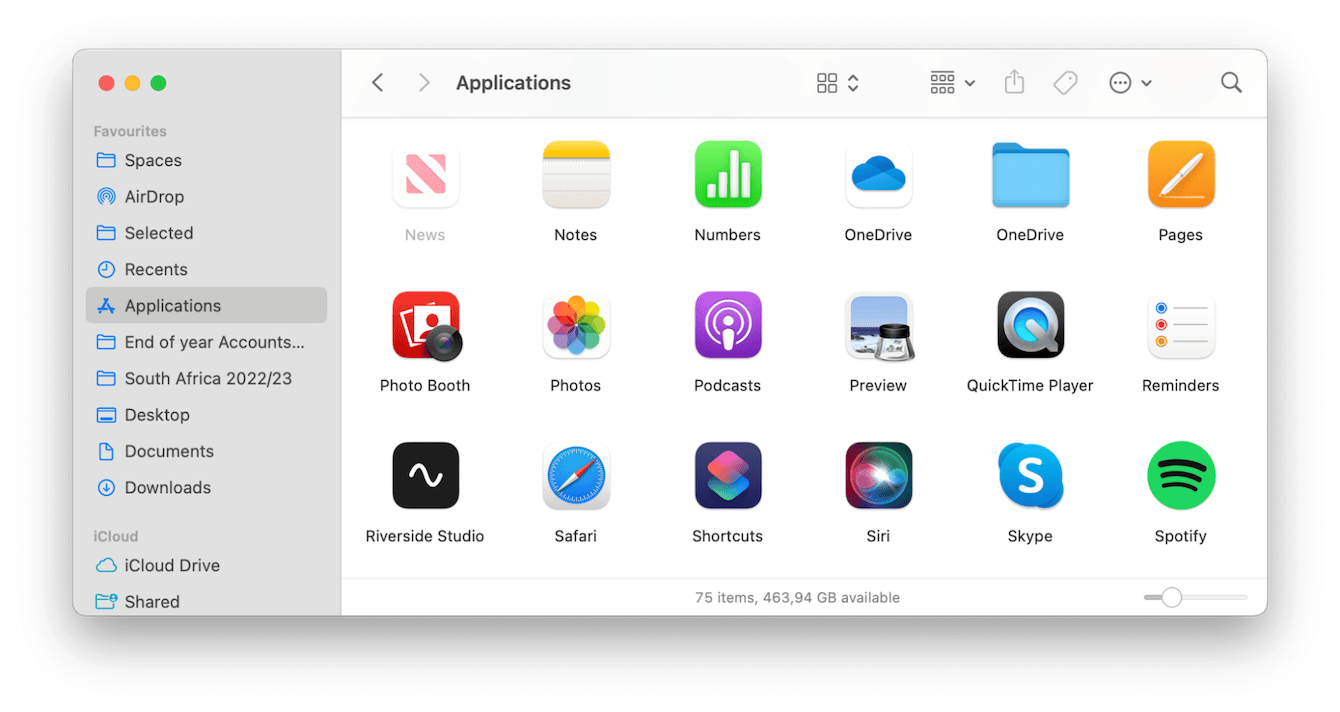
- 用清潔材料卸載:CleanMymac的卸載器模塊(如上提示中所述)還可以完全刪除應用程序,包括所有關聯的文件,從而釋放寶貴的存儲空間。只需選擇一個或應用程序,然後單擊卸載而不是重置即可。
清理桌面
刪除不必要的項目:刪除您不再需要釋放空間並保持桌面清潔的任何文件,屏幕截圖或文檔。
使用堆棧:通過右鍵單擊屏幕上的任何位置並選擇使用堆棧來自動通過類型,日期或標籤自動分組文件,從而使桌面上的任何地方右鍵單擊桌面上的堆棧功能,從而使桌面更有條理。
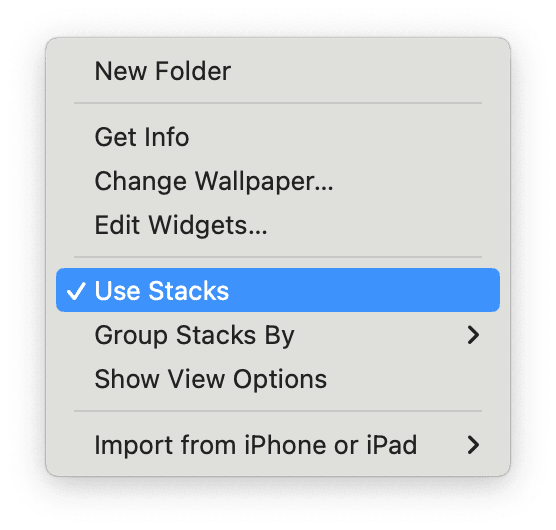
將圖像和視頻移至雲存儲
- 評估您的媒體:查看Mac上的圖像和視頻,並確定要保留哪些圖像和視頻,以及可以從本地存儲中刪除哪些圖像和視頻。
- 上傳到雲存儲:將所選的圖像和視頻傳輸到您喜歡的雲存儲服務,例如iCloud,Google Drive或Dropbox。
- 從您的Mac中刪除:將媒體文件安全存儲在雲中後,將其從Mac刪除以釋放空間。確保清空垃圾以回收空間。
因此,我們已經探討了為什麼您的筆記應用程序無法在您的Mac上工作,並共享了一些簡單的解決方案以使其重回正軌。從潛在的軟件問題到同步挑戰,我們為您提供了解決常見問題的提示。
